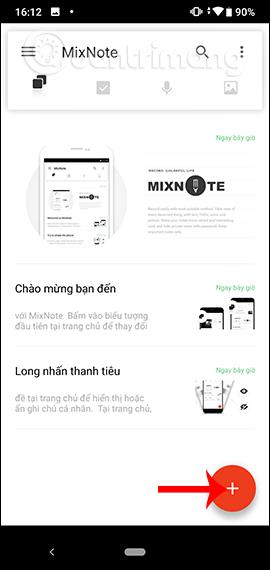Aplikácia na písanie poznámok dostupná v systéme Android je veľmi jednoduchá a základná, bez ďalších možností, ako je pridávanie obrázkov do poznámok. Preto veľa ľudí často nájde a nainštaluje ďalšie aplikácie na písanie poznámok, ako je MixNote.
Táto aplikácia na písanie poznámok podporuje úpravy s rôznym obsahom, nielen bežným textom, ale aj obrázkami a nahratými zvukmi. Obsah poznámky je teda podrobnejší bez toho, aby ste museli pridávať proces zadávania do textu na uloženie poznámky. Okrem ukladania obsahu poznámok do zariadenia majú používatelia možnosť zálohovať si na Disk Google, aby si uložili dôležité poznámky. Nižšie uvedený článok vás prevedie písaním poznámok v systéme Android pomocou MixNote.
Návod na písanie poznámok na MixNote
Krok 1:
Používatelia si stiahnu aplikáciu MixNote pre Android pomocou odkazu nižšie. Rozhranie aplikácie je zobrazené vo vietnamčine a nemá žiadne reklamy, veľmi jednoduché použitie.
Ak chcete vytvoriť novú poznámku, kliknite na ikonu tlačidla s červeným kruhom . Zobrazí rozhranie na zadanie obsahu poznámky. Používatelia tu budú mať k dispozícii rôzne ikony na úpravu vrátane kreslenia obrázkov, vkladania obrázkov, začiarkavacích políčok a priameho nahrávania.


Krok 2:
Kliknite na ikonu rysovacej dosky a aplikácia požiada o povolenie prístupu k údajom na zariadení. Potom používateľ klikne na štetec a vyberie farbu a veľkosť ťahu . Po dokončení kreslenia stlačte tlačidlo Hotovo v pravom hornom rohu.


Krok 3:
Ikona vloženia obrázka zobrazí všetky fotografie v albume v zariadení. Začiarknutím políčka vytvoríte poznámky v štýle zoznamu a ikonou mikrofónu vložíte nahratý zvuk priamo do poznámok.
Musíte súhlasiť s tým, aby aplikácia mohla nahrávať na zariadení, a potom kliknutím na ikonu mikrofónu spustite nahrávanie. Po dokončení nahrávania zastavte stlačením tlačidla čas.



Krok 4:
V rozhraní obsahu poznámky používatelia kliknú na ikonu značky , aby označili poznámku, čo uľahčuje klasifikáciu alebo vyhľadávanie poznámok.
Karta s tipmi z aplikácie už existuje. Ak chcete pridať novú kartu , kliknite na ikonu plus . Vyberte značku, ktorú chcete použiť pre poznámku.



Krok 5:
Kliknutím na ikonu zámku zabezpečíte poznámky v aplikácii. Predvolený režim ochrany aplikácie nepoužíva heslá, PIN kódy ani odtlačky prstov. Akonáhle je poznámka uzamknutá, používatelia musia iba jemne potriasť zariadením doľava alebo doprava, aby sa poznámka skryla. Aplikácia automaticky ukladá poznámky bez toho, aby ste museli stlačiť tlačidlo uložiť.
Po návrate do rozhrania sa zobrazia novo vytvorené poznámky.


Krok 6:
Poznámky v aplikácii MixNote sú klasifikované podľa obsahu Ak chcete vidieť kresby a obrázky, kliknite na ikonu obrázka, ak si chcete vypočuť záznam, kliknite na ikonu mikrofónu v rozhraní.


Krok 7:
Kliknutím na každú poznámku upravíte obsah, kliknutím na ikonu 3 bodky získate ďalšie možnosti aplikácie.


Krok 8:
Vráťte sa do hlavného rozhrania, kliknite na ikonu 3 pomlčiek a potom vyberte ikonu ozubeného kolieska , aby ste zmenili nastavenia aplikácie. Zobrazí rozhranie s možnosťami pre poznámky.


- Synchronizácia v cloude: Zálohujte si poznámky do svojho účtu Disku Google. Aplikácia potom zobrazí účet Google používaný v zariadení, aby mohla pokračovať synchronizácia.
- Obnoviť poznámky: K dispozícii je odkaz na načítanie poznámok.
- Lokálna záloha: Extrahujte poznámky do internej pamäte zariadenia. K dispozícii sú aj odkazy.
- Chrániť: Vyberte si ďalšie formy zabezpečenia pre poznámky okrem potrasenia, aby ste skryli a ukázali poznámky. Disponuje zabezpečením odtlačkom prsta a využíva aplikáciu AppLock taktiež od výrobcu MixNote.
- Veľkosť písma: Možnosť zmeniť veľkosť zobrazeného textu.
- Nahrávanie hovoru: Zatrasením zariadenia nahráte hlas.


Takže máte poznámkový blok, ktorý vám umožní pridať do poznámok ďalší obsah vrátane nahrávania zvuku. MixNote má veľmi unikátny nástroj na zabezpečenie poznámok, potrasením zariadenia skryjete a znova zobrazíte poznámky. Sekcie správy poznámok sú tiež rozmanité, poznámky sú rozdelené do jednotlivých typov obsahu pre jednoduché vyhľadávanie.
Prajem vám úspech!